
2024最新版Redis安装使用指南
本文简要介绍2024最新版Redis下载安装和基本使用步骤,希望对广大读者有所帮助。
2024最新版Redis安装使用指南
Installation and Usage Guide to the Latest Redis in 2024
By Jackson@ML
1. 什么是Redis?
The open-source, in-memory data store used by millions of developers as a cache, vector database, document database, streaming engine, and message broker.
按照官网定义,Redis是一个开源的、用作缓存数据存储、向量数据库、文档数据库、流式处理引擎,和消息代理的内存数据存储。
Redis ( Remote DIctionary Server ) 通常被称为数据结构服务器,因为值 ( value ) 可以是字符串 ( String ) , 哈希 ( Map ) , 列表 ( list ) , 集合 ( Sets ) 或有序集合 ( Sorted Sets) 等类型。 Redis 是开源的,遵守 BSD 协议,使用 C 语言开发。 Redis 是互联网技术中使用最为广泛的中间件之一,随着它在新浪微博等众多门户网站的使用而逐渐风靡国内。
本文简要介绍Redis下载安装和基本使用步骤,希望对广大读者有所帮助。
2. 获取Redis
打开Chrome浏览器,访问Redis官网链接:https://redis.io/ ,如下图:
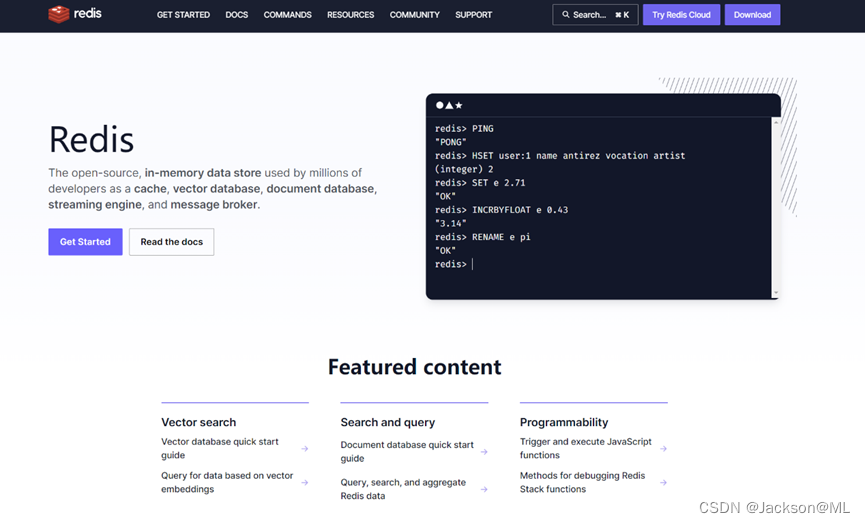
点击上方导航栏右侧的蓝色Download按钮。进入到下载页面。
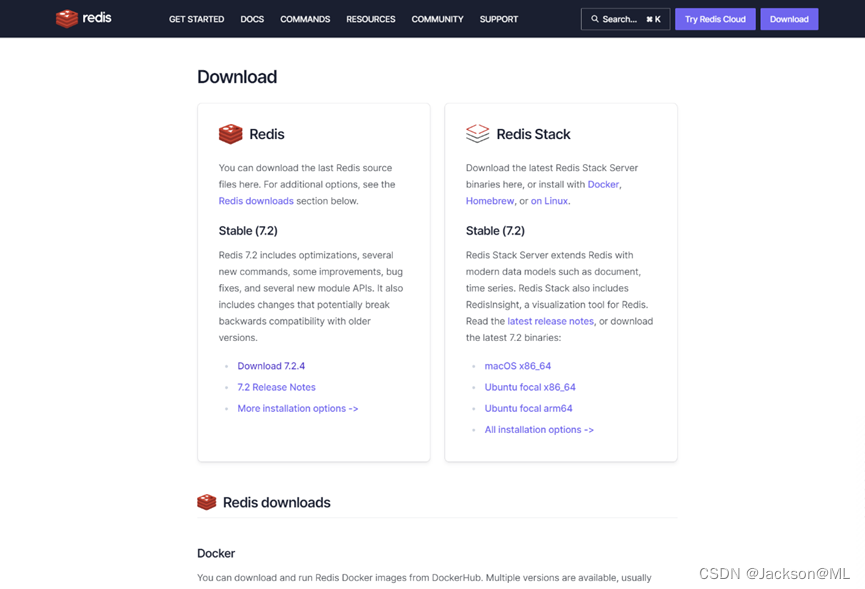
在左侧Redis区域,点击Download 72.4, 进入到下载页面。
3. 安装Redis
3.1 在Windows Subsystem for Linux安装Redis
打开Windows Subsystem for Linux (即WSL),最简单的方法是在Windows搜索栏搜索关键字”WSL”, 找到后点击以管理员身份运行。如下图:
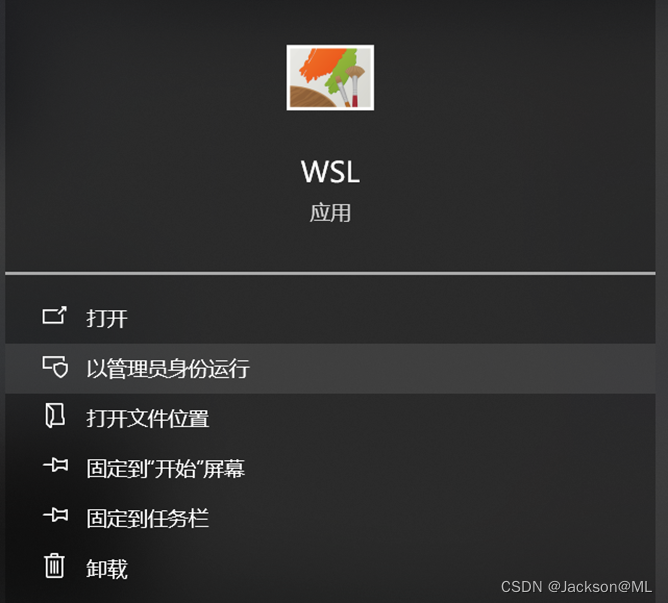
此时,打开WSL命令行窗口,如下图所示:
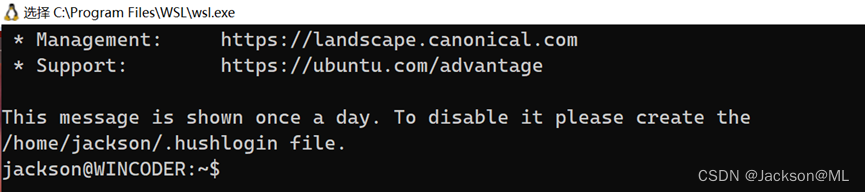
我们要开始在WSL环境安装Redis,接下来的步骤简明扼要。
1) 添加redis的repository:
运行以下命令,可实现添加redis到repository.
sudo apt-add-repository ppa:redislabs/redis
如下图所示:

按Enter(回车)键继续。如果需要取消,就按Ctrl-C组合键。
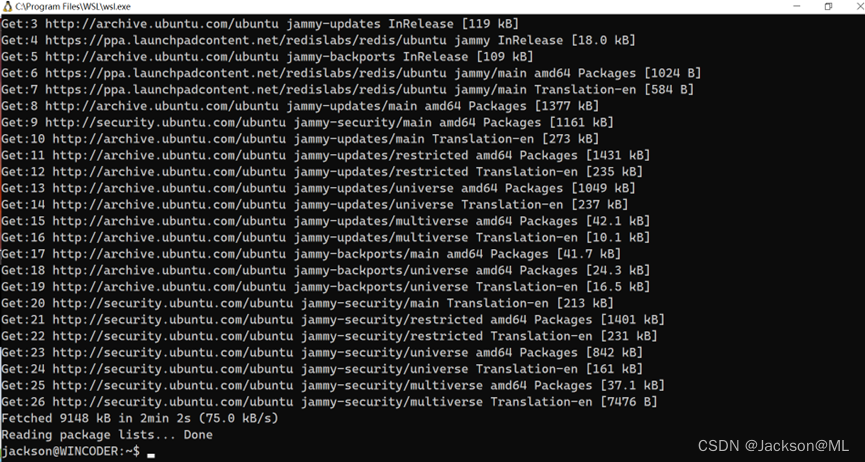
2) 更新软件包
运行以下命令,更新系统软件包:
sudo apt-get update
更新完毕,如下图所示:

3) 升级系统软件包
运行以下命令,以升级系统软件包:
sudo apt-get upgrade
如下图所示:
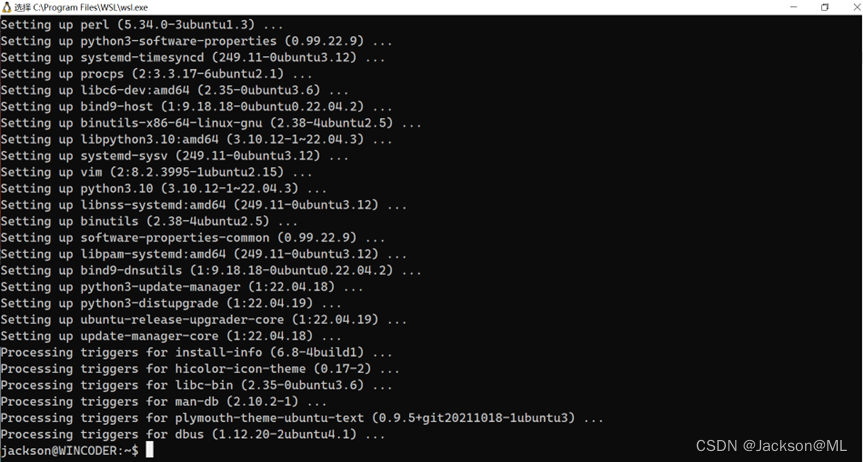
4) 安装redis server
运行以下命令,以安装redis server:
sudo apt-get install redis-server
如下图所示:
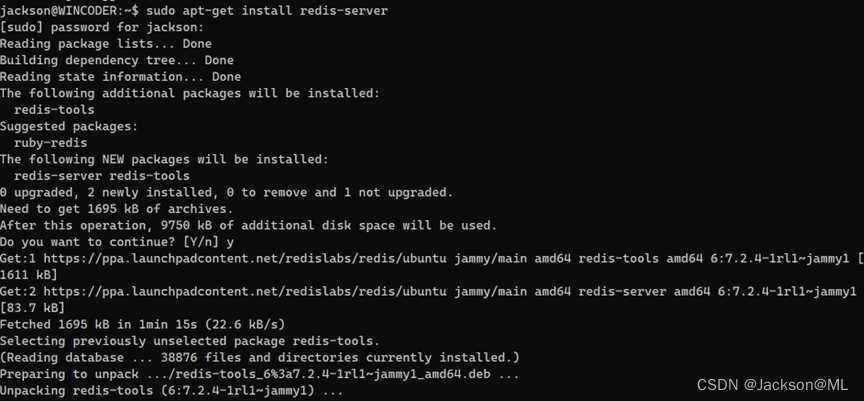
5) 重新启动Redis Server
为了启动Redis服务,需要重新启动Redis Server,运行以下命令:
sudo service redis-server restart
如下图所示:

*注: 如果需要停止redis-server, 则需运行以下命令:
sudo service redis-server stop
6) 验证Redis Server在运行状态
运行以下命令:
redis-cli
出现本地主机提示符(带端口号)。
7) 连接到数据库命令:
set user:1 “Jackson”
如下图所示:

看到用户Jackson被设置成功!显示OK。
再运行get user命令,获取用户信息:
get user:1
如下图所示:

*注:默认情况下,Redis 有 0-15 个数据库索引,你可以在 redis.conf 中更改该编号的数据库 NUMBER。
3.2 用MSI安装包安装Redis
1) 下载Redis的MSI安装包
使用以下链接,下载用于Windows安装向导的安装包:
https://github.com/MicrosoftArchive/redis/releases, 如下图所示:
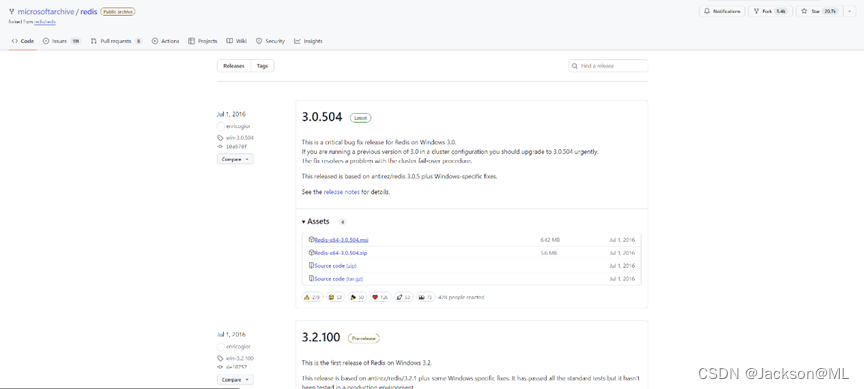
点击Assets列表中列出的Redis-x64-3.0.504.msi安装包,进行下载。
2) 完成安装
*注: 下载完毕后,可以双击安装包可执行文件,依照安装向导提示,完成安装。
由于github上这个版本不是最新的安装包,上传于2016年,因此,安装过程不再详述。
技术好文陆续推出,敬请关注。
您的认可,我的动力!😃
相关阅读
更多推荐
 已为社区贡献8条内容
已为社区贡献8条内容


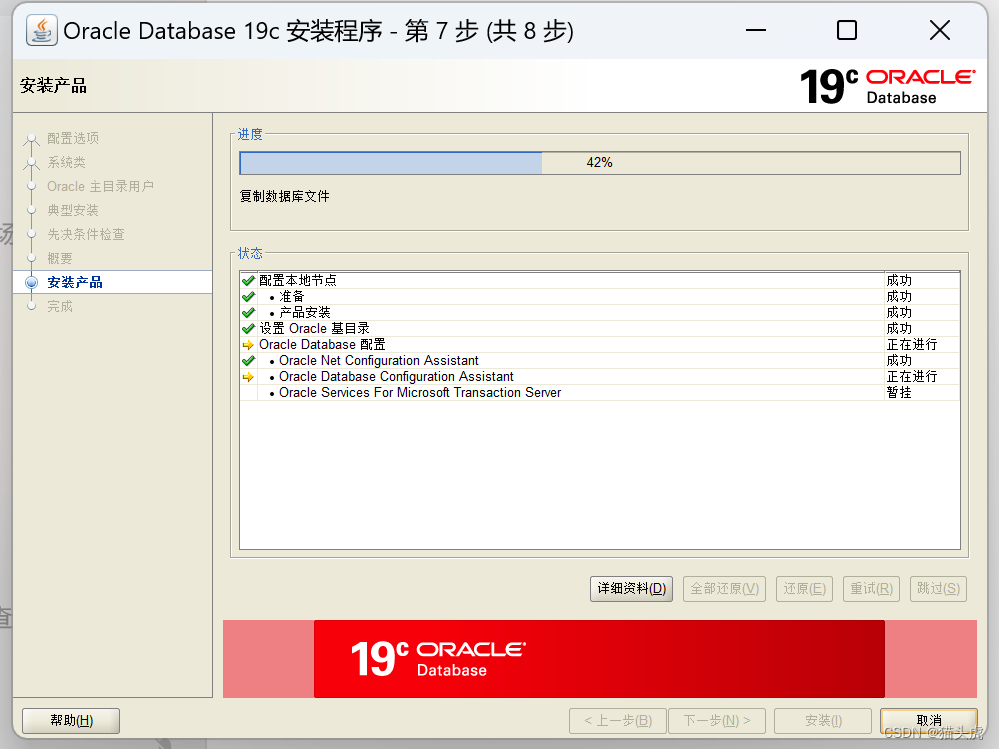





所有评论(0)